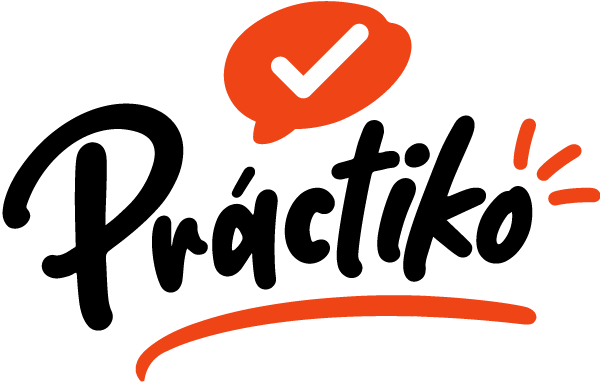¿Cómo usar WhatsApp en tu ordenador?
Si necesitas usar WhatsApp en tu ordenador, esta aplicación de mensajería te ofrece dos opciones:
Aunque ambas plataformas poseen una interfaz gráfica similar, la diferencia es que la versión Web es para usar dentro de un navegador.
Por su parte, la versión Desktop, debe descargarse desde Microsoft Store, Apple App Store o el sitio web de WhatsApp y no requiere de ningún navegador para su utilización.
Recuerda que, al usar WhatsApp en tu computador o móvil, no estás accediendo a dos cuentas diferentes, sino a tu misma cuenta en dos dispositivos distintos.
La decisión de usar una u otra interfaz, dependerá más que todo de las necesidades que tengas como usuario. Así como de la capacidad del equipo donde la utilizarás.
¿Para qué puede ser útil tener WhastApp en tu ordenador?
Si pasas mucho tiempo delante de tu PC y por motivos laborales u otra razón, necesitas estar activo en la aplicación de WhatsApp, tenerla en tu ordenador te permitirá recibir los mensajes, revisarlos y responderlos desde dicho dispositivo. Así no tendrás que estar pendiente del celular.
Otra razón es que, a menos que seas súper veloz escribiendo en tu móvil, hacerlo desde del teclado de un computador resulta más cómodo y sencillo.
Además, podrás ver en pantalla completa todas las imágenes, documentos y archivos que se compartan en la aplicación. Asimismo, podrás descargar y enviar documentos con mayor comodidad.
No obstante, si eres de las personas que se distraen con facilidad, evalúa si te conviene o no, tener en tu ordenador esta aplicación. Ya que, así como puede fomentar tu productividad, podría hacerte procrastinar.
¿Cómo empezar a utilizar WhatsApp Web?
Gracias al modo multidispositivo que ahora ofrece WhatsApp, ya no es necesario tener el móvil encendido y con conexión para usar WhatsApp Web.
Sigue estos pasos para empezar a utilizar esta versión:
- Accede a WhatsApp Android o WhatsApp iOS en tu teléfono móvil.
- Pulsa sobre el menú de la aplicación (los 3 puntos verticales que verás en la esquina superior derecha).
- Luego selecciona “Dispositivos vinculados” y “Vincular un dispositivo”.
- WhatsApp te pedirá que vayas a WhatsApp Web desde el navegador de tu ordenador o tablet y que escanees con tu móvil el código QR que se muestra en pantalla.
- Cuando lo hayas hecho, WhatsApp Web iniciará sesión en tu ordenador o tablet automáticamente, cargando toda la información contenida en tu móvil en dichos dispositivos.
- Para desconectarte, haz clic en los tres puntitos en la parte superior de la pantalla y selecciona “Cerrar sesión”.
¿Cómo descargar WhatsApp Desktop?
Esta aplicación la puedes descargar desde Microsoft Store, Apple App Store o el sitio web de WhatsApp.
En el navegador de la computadora, ve a la página de descarga de WhatsApp; luego, descarga el archivo .exe o .dmg.
Una vez finalizada la descarga, abre el archivo .exe o .dmg y sigue las instrucciones para completar la instalación
Recuerda que esta versión de WhatsApp solo funciona en ordenadores con Windows 8.1 o posterior o con macOS 10.11 o versiones posteriores.
Si utilizas otros sistemas operativos, puedes usar la versión de WhatsApp Web desde el navegador.
¿Ves que sencillo es? Ahora puedes utilizar la aplicación oficial de WhatsApp en tu ordenador.
Ten presente que todos los mensajes que envíes o recibas, se reflejarán en ambos dispositivos.